Viele von uns erhalten über ein paar Wochen oder Monate so viele verschiedene Textnachrichten, dass es fast unmöglich sein kann, einen bestimmten Teil einer Konversation zu finden. Wir könnten Stunden damit verbringen, durch Nachrichten zu scrollen und zu scrollen, um es zu finden, und nie auch nur in die Nähe kommen. Aber was wäre, wenn wir Ihnen sagen würden, dass es einen besseren Weg gibt?
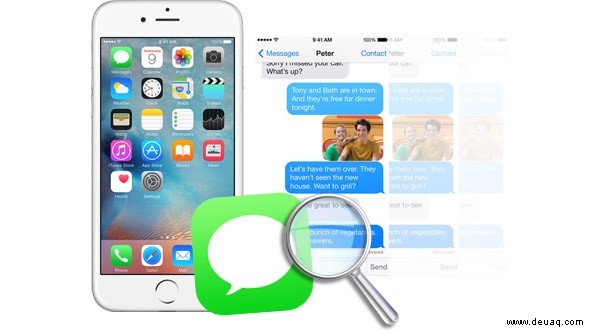
Vorbei sind die Zeiten, in denen Sie Ihren Text und Ihre iMessages manuell durchsuchen mussten. Jetzt gibt es eine Reihe verschiedener Möglichkeiten, Ihre Nachrichten automatisch zu durchsuchen und nur Sekunden damit zu verbringen, Dinge zu tun, für die Sie früher Stunden gebraucht hätten.
Insgesamt gibt es verschiedene Möglichkeiten, Ihre Nachrichten auf dem iPhone zu durchsuchen. Die erste Möglichkeit besteht darin, direkt in die Nachrichten-App zu gehen und nach ihnen zu suchen. Wenn Sie die Nachricht oder die Nachrichten, nach denen Sie suchen wollten, versehentlich gelöscht haben, gibt es sogar eine Möglichkeit, dies zu tun (dies erfordert jedoch die Verwendung einer Computersoftware eines Drittanbieters). Schauen wir uns diese drei Methoden ohne weiteres genauer an.
Nachrichten direkt in der Nachrichten-App suchen
Dies ist der einfachste Weg, Ihre Texte zu sichten. Die Suchoption ist in der Messaging-App nativ, sodass Sie keine Dienste von Drittanbietern benötigen und Ihren gesamten Verlauf durchsuchen. Alles, was Sie brauchen, um die folgenden Schritte auszuführen, ist Ihr Telefon und ein Schlüsselwort.
So suchen Sie nach bestimmten Texten:
- Tippen Sie auf Ihrem Startbildschirm auf die Nachrichten-App.
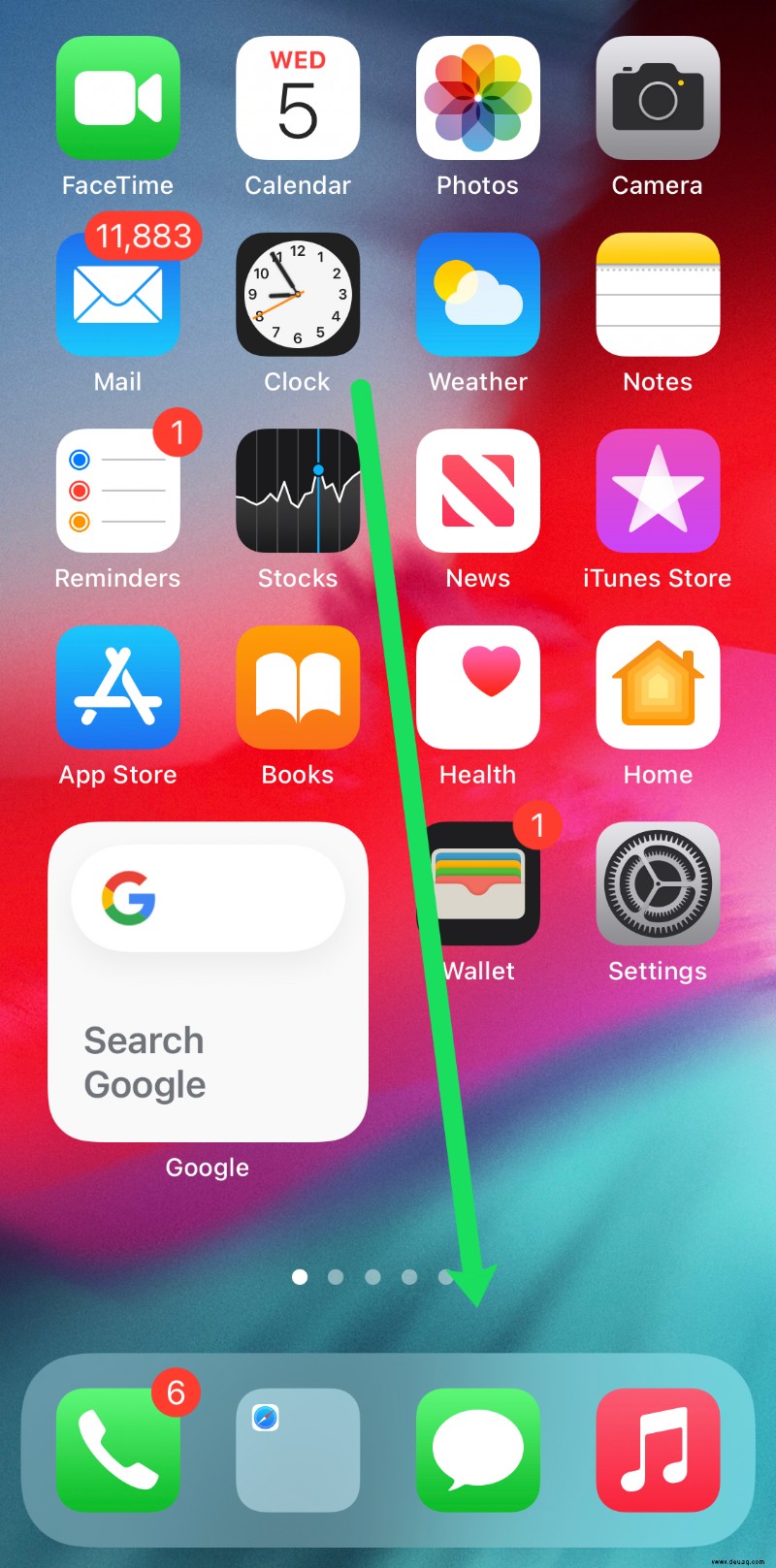
- Sobald Sie sich in der Hauptnachrichten-App befinden (nicht in einer Konversation), können Sie einfach mit dem Finger nach unten wischen, um ein Suchfeld oben auf dem Bildschirm anzuzeigen.
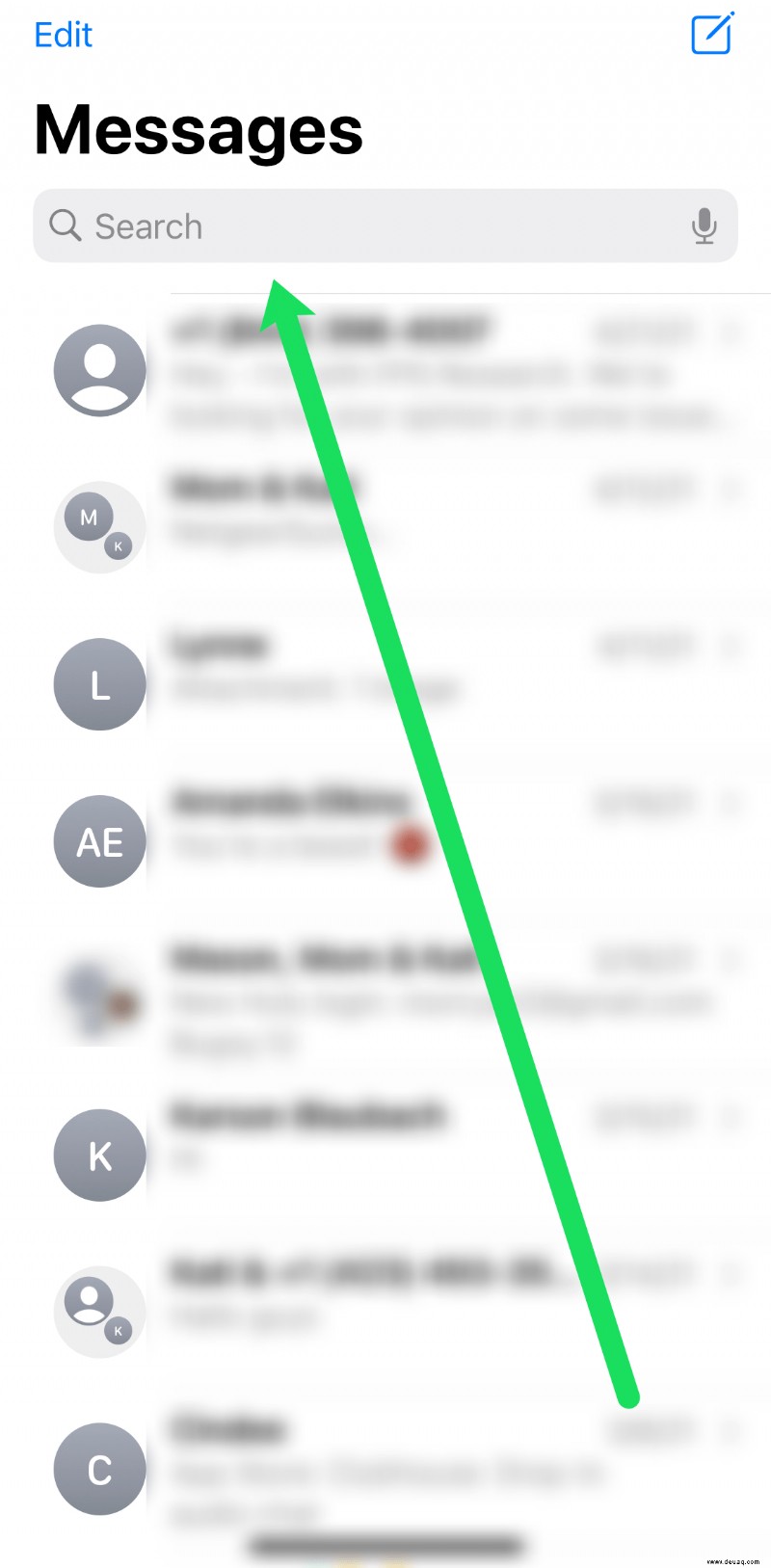
- Geben Sie die Schlüsselwörter, nach denen Sie suchen, in das Feld ein und dann werden Nachrichten angezeigt, die dieses Wort oder diesen Satz enthalten.
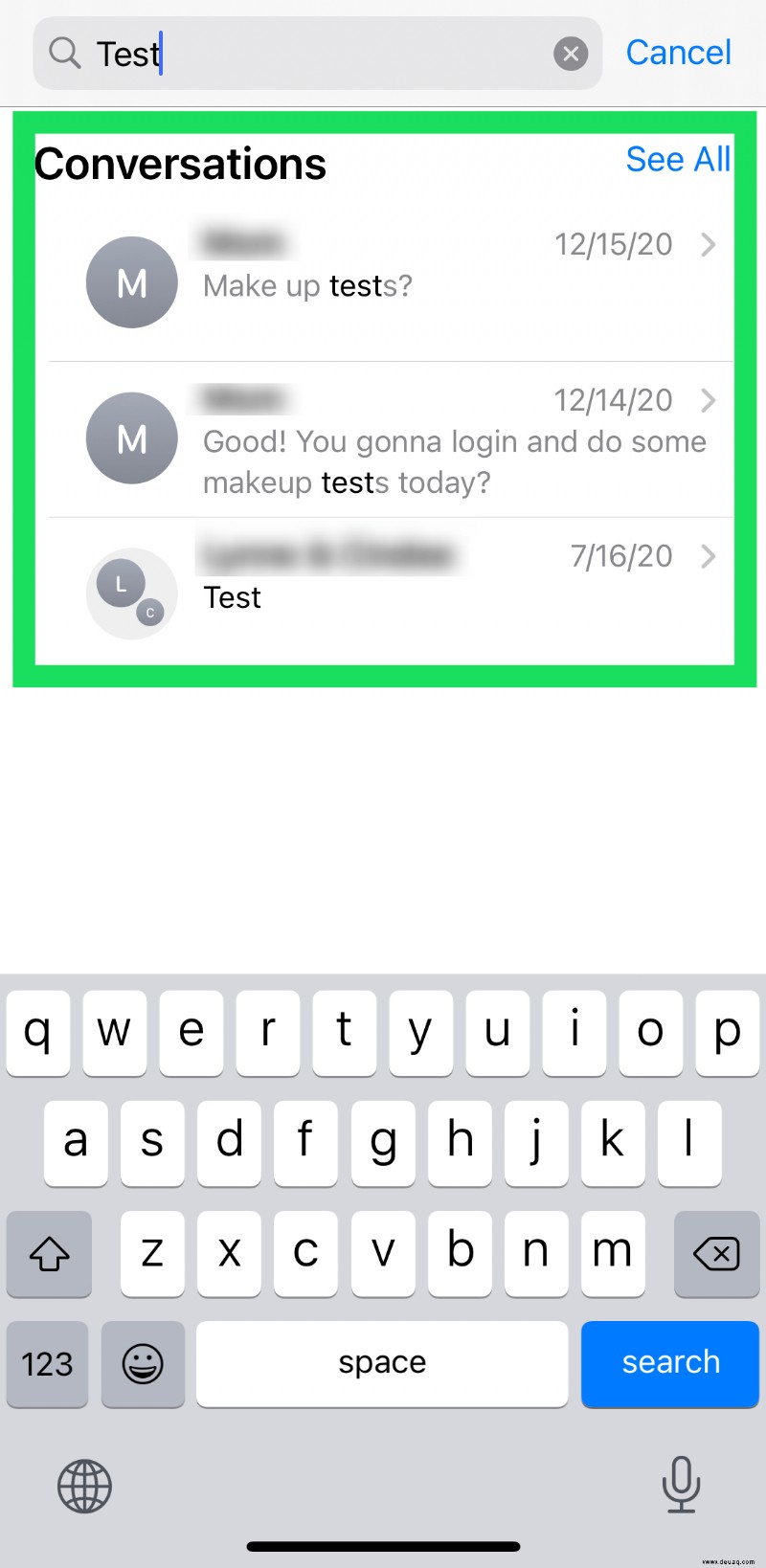
- Sobald Sie auf die Konversation mit der Nachricht klicken, gelangen Sie direkt zu dieser Nachricht und markieren sie.
Denken Sie daran, dass Sie nach dem Kontaktnamen der Benutzer oder einem beliebigen Schlüsselwort suchen können. Wenn Sie beispielsweise nach einer Adresse suchen, aber keine Ahnung von einem der Schlüsselwörter haben, versuchen Sie, nach „Straße“, „Allee“ oder sogar dem Namen der Stadt zu suchen. Scrollen Sie durch die angezeigte Liste und tippen Sie auf die Option, die der gesuchten am nächsten kommt.
Nach gelöschten Nachrichten suchen
Wenn die Konversationen mit den gesuchten Nachrichten gelöscht wurden, wird es etwas schwieriger. Aber Sie haben nicht ganz Pech. In diesem Abschnitt führen wir Sie durch die Schritte zur Suche nach gelöschten Nachrichten.
Der erste Ort, an dem Sie suchen sollten, sind Ihre anderen Apple-Geräte. Ob es sich um ein iPad, ein altes iPhone, ein Mac-Gerät oder sogar eine Apple Watch handelt, hier fangen wir an. Wenn Sie eine Nachricht auf Ihrem iPhone löschen, befindet sie sich oft noch auf einem anderen Gerät. Öffnen Sie einfach die SMS-Anwendung auf einem dieser Geräte für Ihre fehlenden Texte.
Als nächstes können wir überprüfen, ob Ihre Nachrichten in der iCloud gesichert sind (leider können Sie die tatsächlichen Texte nicht sehen, ohne eine iCloud-Wiederherstellung durchzuführen). Öffnen Sie Ihr iPhone und tippen Sie auf „Einstellungen“. .“ Tippen Sie dann oben auf Ihren Namen und schließlich auf iCloud . Scrollen Sie nach unten und suchen Sie nach der Option „Nachrichten“. Wenn Ihre Nachrichten aktiviert sind, kann es sich lohnen, einen Werksreset durchzuführen und Ihr letztes iCloud-Backup wiederherzustellen. Dies ist jedoch immer noch ein wenig riskant, da Sie möglicherweise andere wichtige Informationen verlieren.
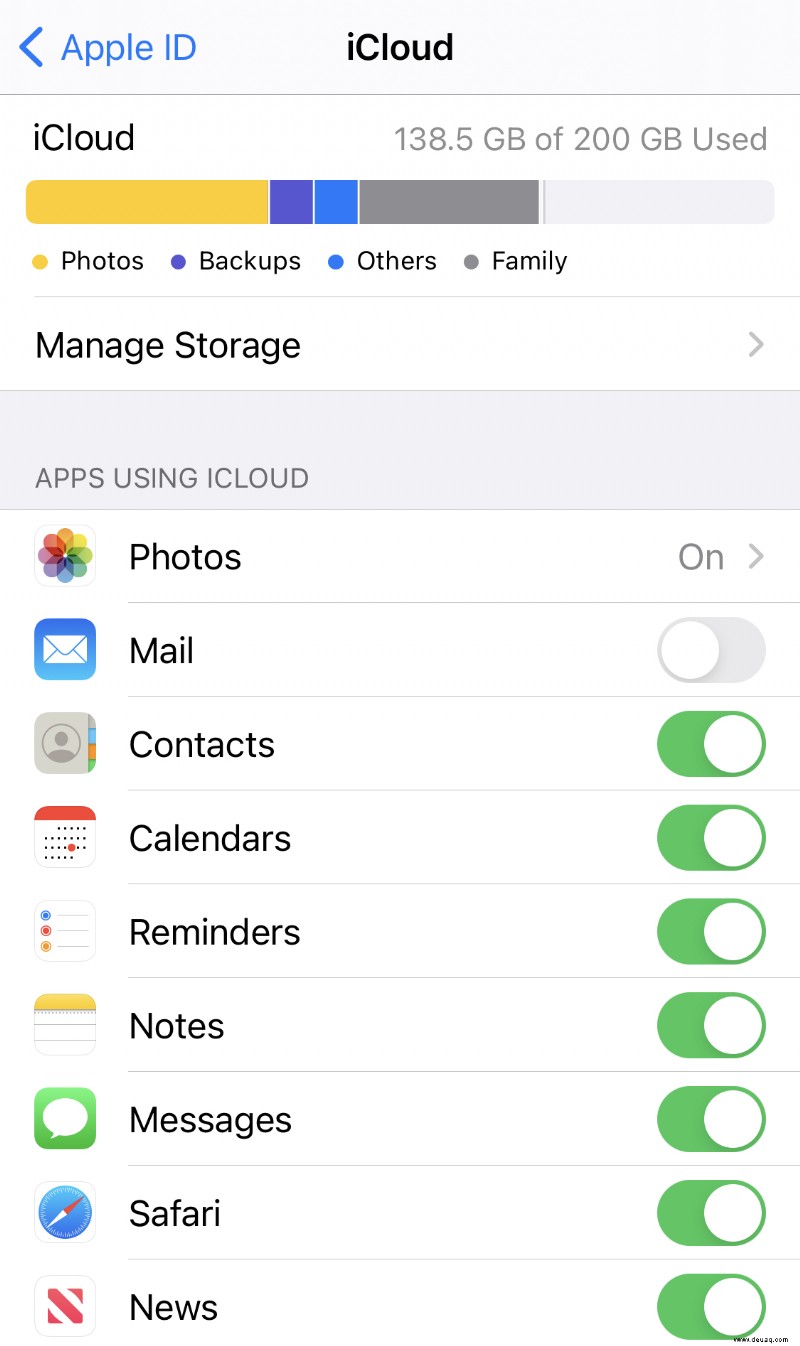
Schließlich können Sie sich mit Software von Drittanbietern befassen, die Benutzern beim Abrufen gelöschter Nachrichten hilft. Dazu müssen Sie ein Computerprogramm herunterladen und verwenden. Es gibt viele verschiedene, wie FoneDog und Dr. Fone. Laden Sie das Programm herunter und folgen Sie den Anweisungen, um Ihre alten Nachrichten zu finden. Sehen Sie, wenn wir Nachrichten von unserem Telefon löschen, bleiben sie tatsächlich noch eine Weile im Hintergrund auf dem Telefon, bis Speicherplatz benötigt wird.
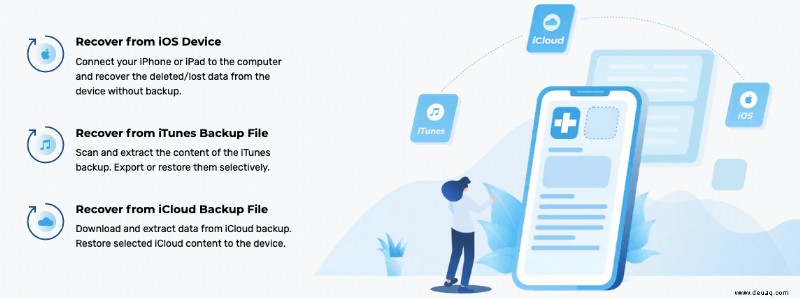
Seien Sie nur vorsichtig, welche Software Sie verwenden. Viele Websites versprechen, Ergebnisse zu liefern, und die meisten verlangen eine Gebühr für den Service. Sie müssen der Software auch Zugriff auf alle Ihre Informationen gewähren. Bevor Sie eines ausprobieren, lesen Sie unbedingt die Rezensionen und suchen Sie nach einer Geld-zurück-Garantie.
Häufig gestellte Fragen
Apple ist bekannt für seine einfache und benutzerfreundliche Oberfläche. Aber es gibt immer etwas Neues zu lernen. Wenn Sie noch Fragen haben, lesen Sie weiter.
Wie suche ich auf einem Mac nach Texten?
Die Anweisungen für Ihre iOS- und macOS-Geräte sind im Wesentlichen die gleichen wie die oben aufgeführten. Wenn Sie einen Mac haben und nach Nachrichten suchen möchten, öffnen Sie einfach die Text-App auf Ihrem Computer und verwenden Sie die Suchleiste, um Schlüsselwörter einzugeben.
Leider gibt uns macOS im Gegensatz zu Mobilgeräten keine Vorschau der Nachricht, sodass Sie auf jeden Kontakt klicken müssen, bis Sie den richtigen gefunden haben. Es sei denn natürlich, Sie wissen, welcher Kontakt Ihnen die gesuchte Nachricht gesendet hat.
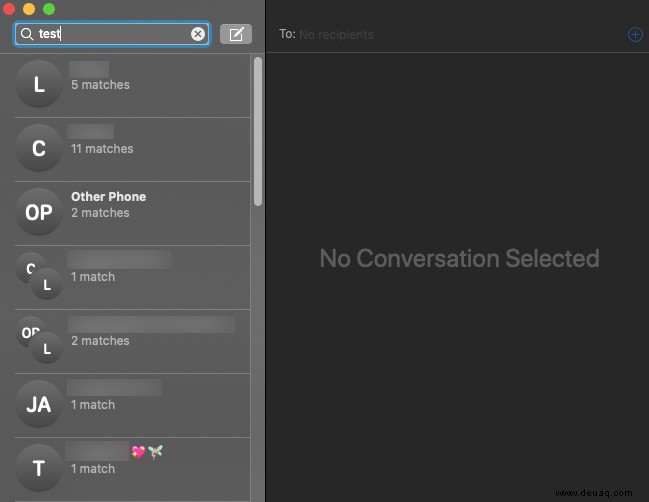
Wie kopiere ich Nachrichten auf ein iPhone?
Wenn Sie die gesuchte Nachricht gefunden haben, möchten Sie sie vielleicht in Ihren Notizen speichern oder an einen Freund senden. Glücklicherweise ist dies einfach. From your iPhone, long-press the text and tap ‘Copy.’ Then, head to a new text, your Notes, or wherever you’d like to store the message and long-press anywhere in a blank space to select ‘Paste.’
There are a few things you can do other than copying and pasting the text too. For example, if you want to forward the message to another user simple long-press it then tap ‘More.’ A small arrow icon will appear in the lower right-hand corner. Tap it and select the email or contact for where you’d like to send it.
Can I save a text message on my iPhone?
Unfortunately, there is no way to save a message directly. Having an option to favorite or star a text would be great, we just haven’t come that far in 2021. But, you can forward the message, you can copy, paste, and save the message in your notes, or take a screenshot and save it in your Photos app.
You can save messages in your iCloud by toggling the switch under ‘iCloud’ in Settings (as shown above).
So there you have it, by using one of these three methods, you should have no problem whatsoever trying to find old messages and conversations with ease. It is also a good idea to do your best to not delete messages, as the process to discover and search through deleted messages takes quite a bit longer, as you can see. Saving screenshots of important information and messages is also another way to help you avoid the entire text message search process altogether.